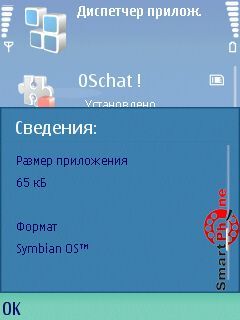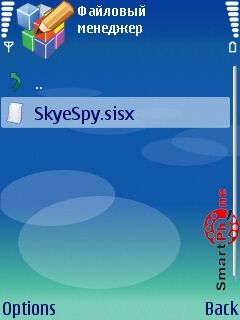|
Обзор программы FreeSignerПрограмма FreeSigner представляет собой утилиту, с помощью которой Вы можете сертифицировать приложения непосредственно на смартфоне. Утилита пригодится тем, кто в силу определенных причин пока не может
открыть полный доступ к файловой системе своего смартфона и не имеет
нормального доступа к ПК.
Как и большинство программ для смартфонов, утилита устанавливается путем распаковки SIS-файла. При этом все, что нужно, распаковывается в соответствующую папку, а в диспетчере приложений появится элемент для деинсталляции:
Просмотреть более детальную информацию о установленном приложении мы можем выбрав в меню Функции нашего смартфона пункт Показать сведения:
Также советую сразу же поискать в интернете русификатор для данной версии утилиты. Разработчики распространяют программу на английском языке, а установка русификатора может в значительной мере облегчить процесс пользования утилитой. 1) Запуск: В процессе запуска утилиты не появляется никаких заставок и предложений о регистрации. 2) Интерфейс и структура утилиты: В данном пункте обзора мы рассмотрим общее описание интерфейса главного меню программы:
Интерфейс главного меню представлен пользователю списком заданных задач (поскольку мы первично запустили данный софт этот список пуст) и операционным пунктом Добавить задачу, с помощью которого мы можем производить добавление новых задач в список. Внизу главного меню программы присутствуют два пункта: слева пункт Options (содержит в себе необходимые функции для оптимизации работы с утилитой), справа находится пункт Exit
(с помощью данного пункта мы можем выйти из программы в главное меню нашего смартфона). Механизм добавления новых задач очень прост - после выбора описанного выше операционного пункта появляется каталог дисков памяти смартфона, в котором мы вручную ищем необходимый для сертификации файл:
После выбора нужного нам файла программы, выбираем пункт Options, а внем функцию Добавить:
Перед тем, как задача добавится с список программы, нам предлагается выбрать одно из трех вариативных действий:
С помощью функции Sign Sis мы можем проверить информацию о подписи приложения. С помощью функции Self Sign Sis мы можем подписывать приложения. С помощью функции Remove Sign мы можем удалять подписи приложения. После выбора вариативного действия задача появляется в списке главного меню программы:
3) Подробное описание Меню: Ну что ж, интерфейс главного меню программы мы рассмотрели, а теперь я бы хотел перейти к рассмотрению пункта Options, главного меню программы:
 

  Подведем итоги: (+):
(-): К минусам можно отнести отсутствие справочных данных в программе, что в значительной мере затрудняет процесс пользования утилитой.
Источник: SmartPhone.ua
super |
|
||||||||||||||||||||||||||||||||||||||||||||